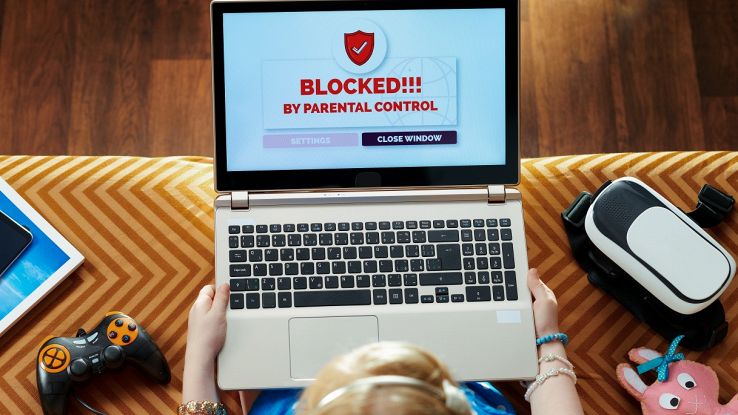
Fonte foto: Alliance Images s / Shutterstock.com
Bloccare l’accesso a siti web selezionati è possibile, sia su PC che su smartphone e tablet. Ci sono tanti strumenti che consentono di applicare un blocco di questo tipo, andando a incrementare la sicurezza del sistema.
La possibilità di bloccare siti web su PC e smartphone è una funzionalità molto importante dei sistemi di Parental Control. Quando tale funzionalità non è implementata all’interno del sistema operativo, è sempre possibile aggiungerla grazie a software di terze parti.
Impostando un blocco di questo tipo è possibile proteggere la navigazione dei più piccoli oltre che bloccare l’accesso a siti di spam che, fin troppo spesso, sono sfruttati per portare avanti truffe di phishing, sempre più pericolose.
Vediamo, quindi, quali sono le opzioni a disposizione degli utenti per bloccare siti web su PC e smartphone.
Bloccare siti web su Windows
Per bloccare l’accesso a un sito web su PC Windows è sufficiente accedere al disco dove è installato il sistema operativo (in genere è indicato come C) e seguendo questo percorso: Questo PC > C > Windows > System32 > driver> etc.
A questo punto facciamo doppio click sul file denominato Host. Per aprire il documento selezioniamo il Blocco Note. Fatto ciò, nelle ultime righe del file dovremo leggere “# 127.0.0.1 localhost” e “# ::1 localhost”.
Nel caso in cui non si possa modificare il file è necessario fare clic sul file host e selezionare la dicitura Proprietà. A questo punto nella pagina che comparirà selezioniamo l’account di amministratore e facciamo clic su Modifica. Una volta che abbiamo la possibilità di modificare il file non ci resta che scrivere il sito che intendiamo bloccare.
Per fare questo, basta aggiungere una riga alla fine del file, con 127.0.0.1 e poi il nome del sito che si desidera bloccare. Per bloccare Google, ad esempio, aggiungere 127.0.0.1 www.google.com alla fine del file, attenzione è importante non usare le virgolette. Finita l’operazione clicchiamo su Salva e chiudiamo il file Host. Bisognerà riavviare il computer affinché le operazioni siano validate.
Bloccare un sito su Mac
Bloccare l’accesso a uno o più siti web su Mac è possibile ricorrendo allo strumento Controlli parentali, accessibile da menu Apple > Preferenze di sistema > Controlli parentali. A questo punto bisogna scegliere Crea un nuovo account utente con controlli parentali e poi Continua.
Una volta creato il nuovo account utente, nella nuova finestra con tutti gli strumenti di gestione, bisogna andare in Web e scegliere le opzioni per limitare la navigazione. È possibile bloccare l’accesso ai siti per adulti e/oppure scegliere Personalizza e aggiungere manualmente l’elenco dei siti da bloccare.
Bloccare un sito su iPhone e iPad
Per bloccare l’accesso a siti web su iPhone e iPad è sufficiente accedere alle Impostazioni e poi andare in Tempo di utilizzo > Restrizioni contenuti e privacy > Restrizioni dei contenuti > Contenuti web. Qui è possibile accedere a varie impostazioni per bloccare siti web con Safari o con altri browser web.
Per bloccare l’accesso ai siti per adulti è sufficiente spuntare l’apposita opzione mentre andando in Aggiungi siti web sotto a NON CONSENTIRE MAI è possibile indicare, manualmente, l’elenco dei siti da bloccare.
er impostare questi parametri è necessario aver scelto un codice per Tempo di utilizzo che servirà come per modificare poi le preferenze. Il sistema è utilizzabile anche per mettere una password alle app su iPhone e, quindi, impedire l’utilizzo completo del browser web.
Bloccare un sito web su Android
Con Android, l’opzione migliore per bloccare uno o più siti web è rappresentata dall’installazione di un’app di parental control. Per installare un’app di questo tipo è sufficiente consultare le opzioni disponibili sul Google PlayStore. Tramite lo store integrato è possibile accedere a numerose app di ottima qualità.
Un’app da provare è Google Family Link che consente a un genitore di poter sfruttare un sistema di Parental Control per lo smartphone del proprio figlio. La configurazione è guidata e consente di impostare una lista di siti approvati oppure una lista di siti da bloccare.
Tra le migliori alternative troviamo Norton Family Parental Control (a pagamento dopo un mese gratis). C’è anche App Block, app gratuita e disponibile in versione Premium senza pubblicità e con funzioni aggiuntive. Queste app consentono di impostare una lista di siti da rendere inaccessibili dallo smartphone su cui sono installate. Per incrementare la sicurezza, su Android è possibile anche bloccare i pop up pubblicitari.
Bloccare un sito a livello di browser
C’è un altro modo per bloccare l’accesso a un sito web, su computer o smartphone. È possibile, infatti, installare un’estensione nel proprio browser. Si tratta di add-on pensati per arricchire le funzionalità dei browser web, aggiungendo strumenti che non sono stati realizzati dallo sviluppatore del browser.
Un esempio di questo tipo di add-on è BlockSite che consente di stilare una lista di siti web da bloccare, permettendo anche di impostare blocchi per keyword o categoria. L’estensione è disponibile su Google Chrome, Mozilla Firefox e Microsoft Edge. Le estensioni che eseguono questo tipo di blocco sono numerose ed è possibile provarne varie fino a individuare quella giusta.

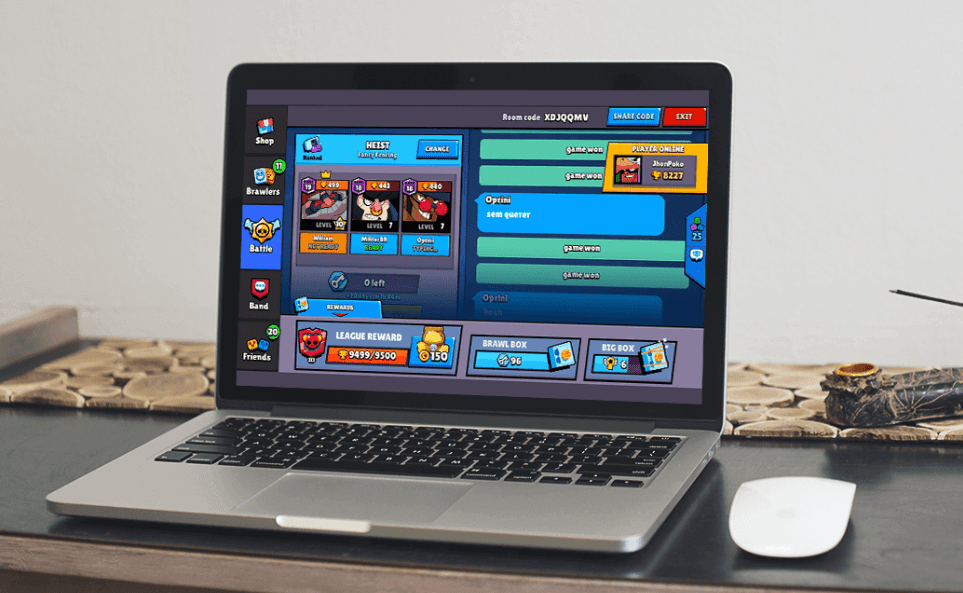

0 commenti